Track & Trace
In der Wagenübersicht werden Ihnen alle Wagen bzw. Transporte angezeigt, die in Ihren Nutzerberechtigungen hinterlegt sind.
Die Wagenübersicht, sowie auch die weiteren Übersichten des Moduls T&T, setzen sich aus einem Suchkriterienbereich und einer Ergebnisliste zusammen.
Initial werden Ihnen in der Ergebnisliste bereits alle Ihre Transporte angezeigt, die lediglich durch das voreingestellte Datum eingegrenzt sind.
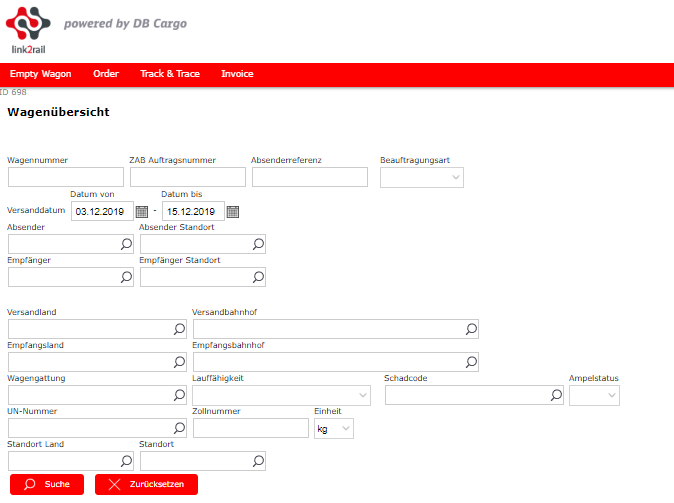
Folgende Eingabefelder sind in dem Suchbereich vorhanden:
Wagennummer – In diesem Feld können Sie Ihre 12-stellige Wagennummer eingeben. Die Wagennummer kann in beliebigen Formaten angegeben werden. Leerzeichen und Bindestriche werden auch verarbeitet (bspw. 2180 1234 567-8, 2180 1234 5678, 218012345678 usw.)
ZAB Auftragsnummer - In diesem Feld können Sie Ihre 17-stellige ZAB Auftragsnummer eingeben. Die Auftragsnummer kann in beliebigen Formaten angegeben werden
(bspw. 80 20190119 396 4567, 80201901193964567, usw.)
Absenderreferenz - Hier können Sie Ihre individuelle Absenderreferenz für die Suche eintragen.
Beauftragungsart - In dem Dropdown-Menü können Sie zwischen der Beauftragungsart Einzelwagen und Ganzzug auswählen.
Versanddatum - Das Versanddatum ist bereits voreingestellt und umfasst den Zeitraum heute + 6 Tage sowie - 6 Tage. Insgesamt sind es 13 Tage, die betrachtet werden.
Absender - In diesem Eingabefeld kann nach der Kundennummer sowie nach dem Kundennamen gesucht werden.
Absender Standort - Auf Basis der Auswahl in dem Feld Absender können Sie den Standort des Absenders auswählen.
Empfänger - In diesem Eingabefeld kann nach der Kundennummer sowie nach dem Kundennamen gesucht werden.
Empfänger Standort - Auf Basis der Auswahl in dem Feld Empfänger können Sie den Standort des Empfängers auswählen.
Versandland - In diesem Feld können Sie das Versandland eingeben. Suchen Sie hier nach dem Länderkürzel sowie nach dem Ländernamen.
Versandbahnhof - In diesem Feld können Sie den Versandbahnhof eingeben. Die Suche können Sie mit der Bahnstellennummer oder dem Bahnstellennamen starten.
Empfangsland - In diesem Feld können Sie das Empfangsland eingeben. Suchen Sie hier nach dem Länderkürzel sowie nach dem Ländernamen.
Empfangsbahnhof - In diesem Feld können Sie den Empfangsbahnhof eingeben. Die Suche können Sie mit der Bahnstellennummer oder dem Bahnstellennamen starten.
Wagengattung- Hier geben Sie die Wagengattung ein. Es kann die Gattungszahl und die Gattungsbezeichnung angegeben werden.
Lauffähigkeit – In dem Dropdown-Menü Lauffähigkeit können Sie aus sieben Lauffähigkeitsstatus auswählen:
0 - Uneingeschränkt lauffähig
1 - Sofort aussetzen zur Reparatur
2 - Sofort aussetzen – zurechtladen
3 - Begrenzt lauffähig – MWS
4 - Darf nicht mehr bewegt werden
5 - Begrenzt lauffähig
6 – Eingeschränkt lauffähig
Schadcode - In diesem Feld können Sie nach dem Schadcode oder der Schadbezeichnung suchen.
Ampelstatus - Das Dropdown-Menü bietet Ihnen die Auswahlmöglichkeit Rot, Gelb, Grün, Grau und Blau. Die Auswahl des Ampelstatus bezieht sich auf die Ampel des Kundenversprechens in der Ergebnisliste.
UN-Nummer - In diesem Suchfeld können Sie nach der UN-Nummer oder nach der Bezeichnung des Gefahrguts suchen.
Zollnummer - Das Eingabefeld dient für die Eingabe Ihrer 8-stelligen Zollnummer.
Einheit - Die Einheiten können auf kg oder t eingestellt werden. Die Einheit ist in t voreingestellt.
Standort Land - In diesem Feld können Sie das Land eingeben, in dem Sie den Standort Ihrer Wagen anzeigen lassen möchten. Dieses können Sie mit Hilfe des Länderkürzels oder des Ländernamens suchen.
Standort - Im Feld Standort können Sie nach einer genauen Bahnstelle filtern. Es werden Ihnen alle Wagen angezeigt, die sich an und um diese Bahnstelle befinden. Da eine Bahnstelle mehrere Bedarfsorte bzw. Güterwagenstellplätze haben kann, werden bei der Auswahl der Bahnstelle automatisch alle angezeigt. Die Suche können Sie mit der Bahnstellennummer oder dem Bahnstellennamen starten.
